1、首先打开Ps,左键点击“窗口”再点击“动作”,右上角会弹出一个对话框

2、然后点击“文件”再点击“打开”,弹出新窗口后,“查找范围”选择“素材文件夹”,选择一张素材,点击“打开”

3、在右上角的对话框中点击“创建新动作”图标,弹出新对话框后,点击“记录”

4、点击“图像”再点击“图像大小”

5、将“高度”“宽度”设置为500,取消勾选“约束比例”再点击“确定”
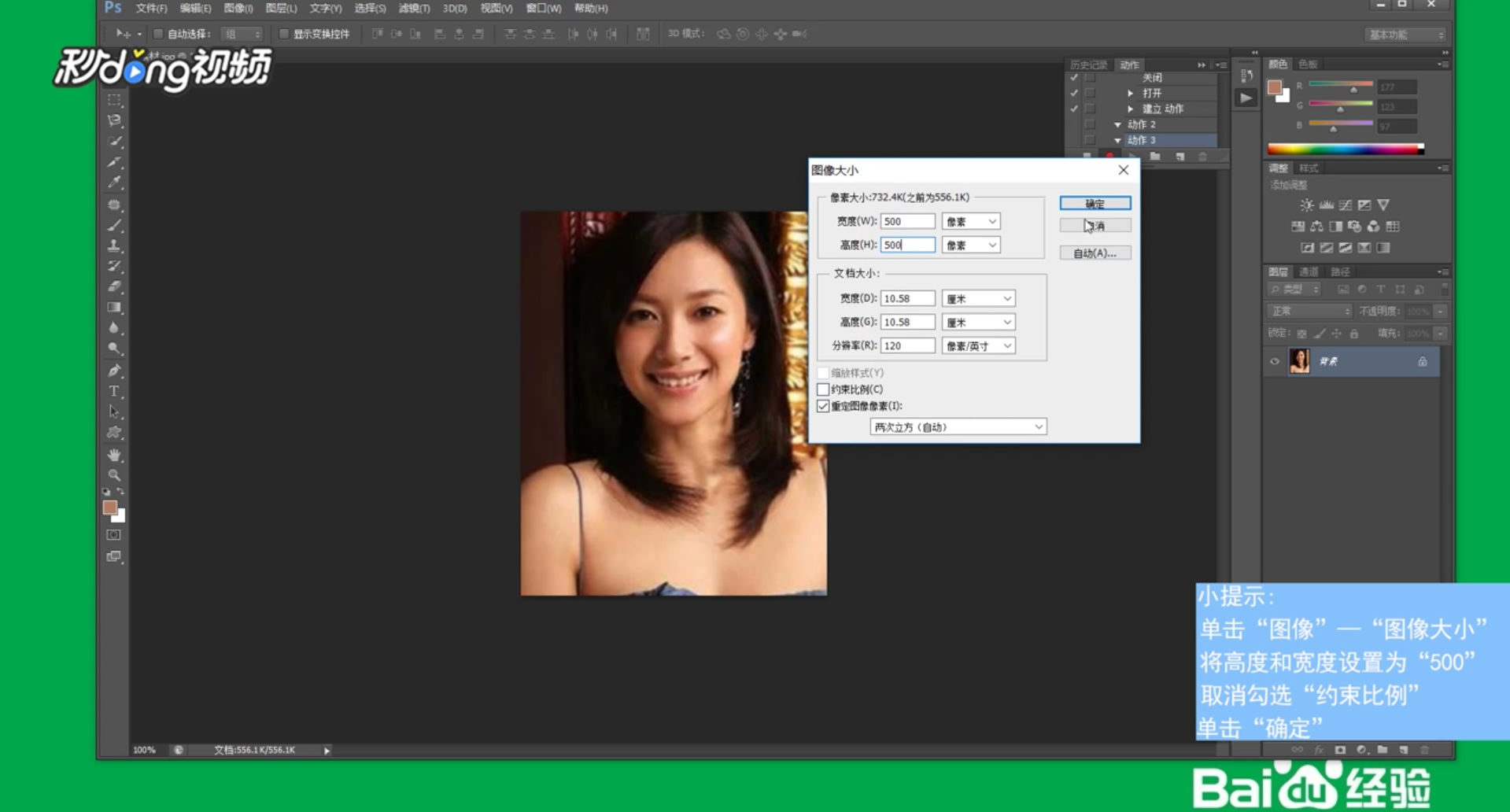
6、在右上角的“动作”窗口中点击“停止播放或记录”,再点击“文件”点击“自动”选择“批处理”

7、在弹出的对话框中,左键点击上方的“选择”
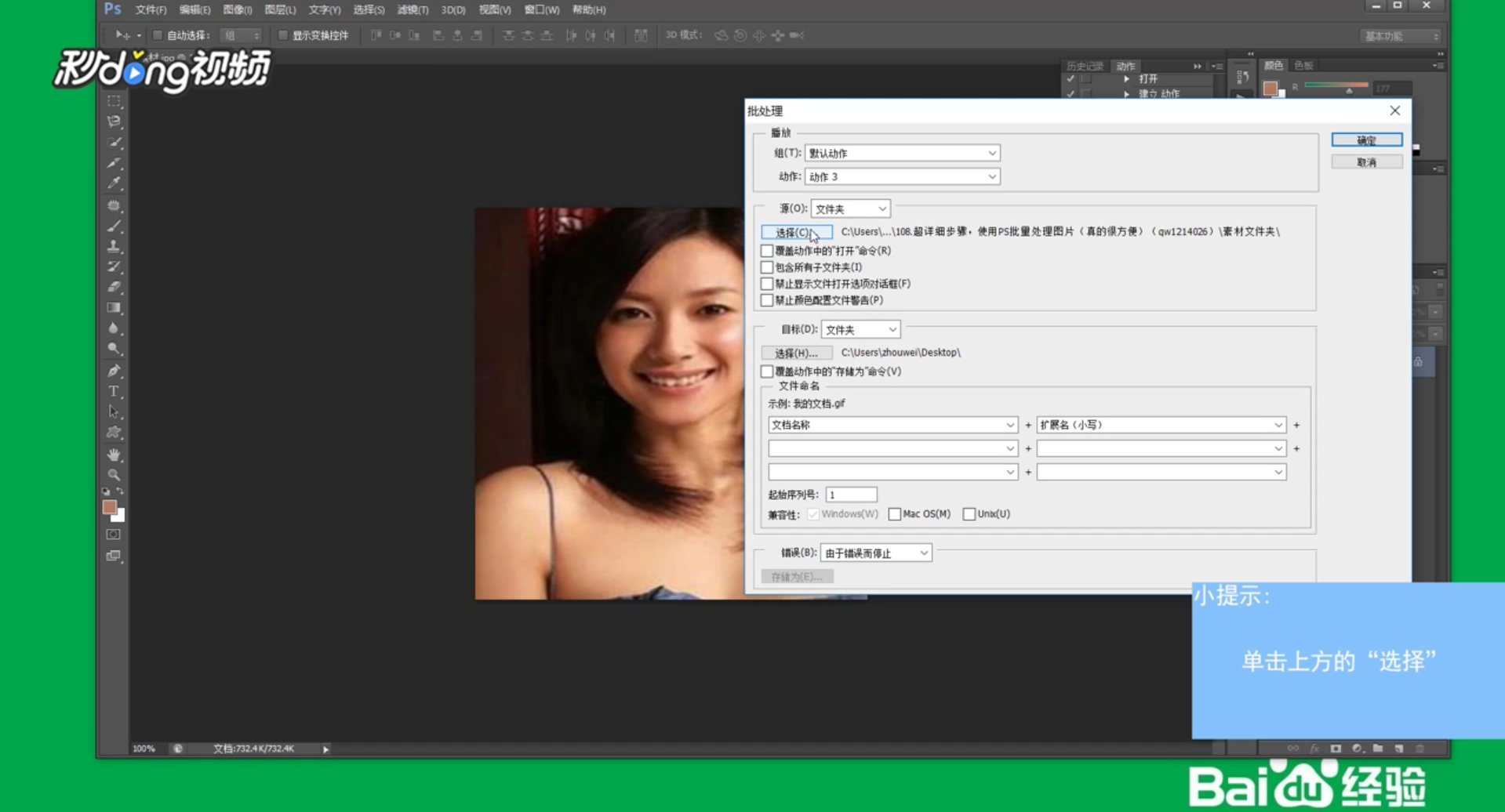
8、选择“素材文件夹”再点击“确定”

9、再点击“目标”右侧的小箭头,点击“文件夹”,再点击“目标”下的“选择”,选择输出位置为“桌面”再点击“确定”,依次点击“确定”即可

